Mi agradecimiento a Pauline por invitarme a traducir su tutorial
Esta traducción, no está permitido copiarla en otros sitios,
sin mi consentimiento y el consentimiento de la creadora del tutorial.
Mi traducción esta realizada desde PSP X9, pero puedes
realizarla desde otra versión PSP. No obstante, el resultado puede variar
ligeramente, dependiendo de la versión PSP que utilices
Si utilizas otros colores, puedes cambiar modo de capa, o
colorear, según tu imagen
Recuerda: Los materiales utilizados son propiedad de sus
respectivos autores, no los puedes compartir sin su consentimiento.
Gracias a ell@s por sus creaciones y tubes.
Para ver las capturas, ampliadas, solo haz clik en la imagen
y automáticamente en tu pantalla
Después solo tienes que cerrar (X) en la ampliación, para
volver al tutorial
Materiales
1 Tube difuminado, personal, de Maria Jose (misted_8_mj)
1 Tube principal (0_11393c_13e837db_orig)
2 decos de Maria Jose (deco_todayisaperfectday) / (deco_todayisaperfectday)
2 Presets Flood, de
Maria Jose (majo_estrelismo) / (majo_estrelismo1)
1 Preset Wave, de Maria Jose (marijo_weave)
Máscara 20/20
Gracias a Nara Pamplona
Filtros
Carolaine and Sensibility
Flaming Pear
Eye Candy 4000
*Graphic Plus
Los filtros marcados con (*) puedes importarlos a Unlimited
2.0
Colores
Elige dos colores del tube difuminado
1º
plano #0c5f84
2º
Plano #25b0d5
Comenzamos
1.- Formar el siguiente gradiente Reflejos
2.- Abrir una imagen nueva, transparente, de 950 x650 pix
Pintar con el gradiente
3.- Complementos… Eye Candy 5 – Textures… Weave (preset
marijo_weave)
4.- Con la herramienta Varita mágica, seleccionar los
cuadritos en negro
Editar… Borrar
Selecciones… Anular la selección
5.- Efectos de Reflexión… Caleidoscopio
6.- Efecto de Reflexión… Espejo giratorio (70) (0)
6a .- Efectos de Reflexion… Espejo giratorio (0) (0)
7.- Capas… Cargar/guardar mascara… Cargar mascara de disco (20/20)
Duplicar la capa de máscara
Capas… Fusionar grupo
8.- Capas… Nueva capa de trama
Capas… Organizar… Bajar
Pintar con el gradiente
9.- Complementos… Carolaine and Sensibility… CS-Linear-H
10.- Ajustar… Añadir o quitar ruido… Añadir ruido
11.- Ajustar… Nitidez… Enfocar mas
12.- Editar… Copiar y pegar, en nueva capa, el tube
difuminado
13.- Complementos… Flaming Pear… Flood ( preset
majo_estrelismo)
Cambia el color, según tu difuminado
14.- Nos situamos sobre la capa Grupo de Trama 1
Complementos… Flaming Pear… Flood ( preset majo_estrelismo1)
Igualmente, cambia el color, según tu difuminado
15.- Nos situamos sobre la capa Trama 1
Selecciones… Cargar selección, desde disco (estrelismo_mj)
Selecciones… Convertir selección en capa
Capas… Organizar… Traer al frente
Selecciones… Anular selección
Ajustar… Nitidez… Enfocar mas
16.- Complementos… Eye Candy 4000… Motion Trail
17.- Efectos de Reflexión... Espejo giratorio (0)
18.- Complementos… Graphics Plus… Vertical Mirror (Ajustes
predeterminados:128/ 0)
Efectos de Distorsion… Cóncavo (16)
19.- Editar… Copiar y pegar, en nueva capa el deco (decotop)
Efectos de Imagen… Desplazamiento (-10/ 260)
Cambiar el modo de capa a Luminancia
20..- Editar… Copiar y pegar, en nueva capa, el tube
principal
Situalo en la parte inferior
21.- Selecciones… Cargar selección, desde disco (estrelismo_1_mj)
Editar… Borrar (una o dos veces, para que quede como dentro
del agua)
Selecciones… Anular selección
22.- Editar… Copiar y pegar, en capa nueva el deco (deco_todayisaperfectday)
Cambiar el modo de capa a Luminancia
23.- Editar… Copiar la capa Trama 1
Editar… Pegar, como nueva imagen
La reservamos aparte, para utilizarla despues
ASI ESTAN LAS CAPAS
Capas… Fusionar capas visibles
24.- Imagen… Añadir bordes, simétrico, de 1 pix, en el color
claro
Imagen… Añadir bordes, simétrico, de 5 pix, en el color oscuro
Imagen… Añadir bordes, simétrico, de 1 pix, en el color
claro
Imagen… Añadir bordes, simétrico, de 40 pix, en color blanco
25.- Con la herramienta Varita mágica, seleccionamos los
bordes
Editar… Copiar y pegar, en la selección, la imagen que hemos
dejado reservada, en el paso 23
26.- Selecciones… Invertir
Efectos 3D… Sombra (0/ 0/ 80/ 40/ #negro)
Selecciones… Anular selección
27.- Imagen… Añadir bordes, simétrico, de 1 pix, en el color
claro
Imagen… Añadir bordes, simétrico, de 5 pix, en el color oscuro
Imagen… Añadir bordes, simétrico, de 1 pix, en el color
claro
28.- En una capa nueva, agrega tu firma o marca de agua
Capas… Fusionar todo (Aplanar)
29.- Imagen… Cambiar tamaño a 950 pix, de ancho
Listo! Ya puedes guardar tu imagen, como archivo .jpg
Mi versión
Mujer de ©Nara Pontes (tube866_mulher_mara_pontes)
Difuminado paisaje de mi creación (1516©Yedralina)
Espero
que esta traducción te sea de ayuda para realizar esta bonita imagen
Puedes
enviarme tu versión a través de mi Facebook, o a mi email, y estaré encantada de exponerlo en mi galeria
Creado por ©Maria Jose 12 /02/ 2017
Traducción original de ©Yedralina 18/02/2017
Prohibida su distribución sin mi consentimiento y el de ©Maria Jose
©2005-2017 Yedralina©






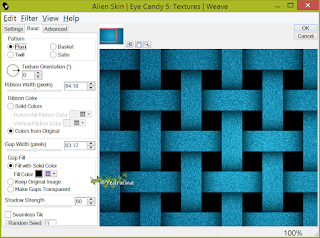















No hay comentarios:
Publicar un comentario